目录
前言
??最近很忙,越忙就越想偷点懒,某一个晚上我突然想到之前看的教学视频里的人的命令行为啥那么好看?我的怎么那么搓,黑黑的,于是去网上搜了以下大概的美化流程。美化后大概是这样的:
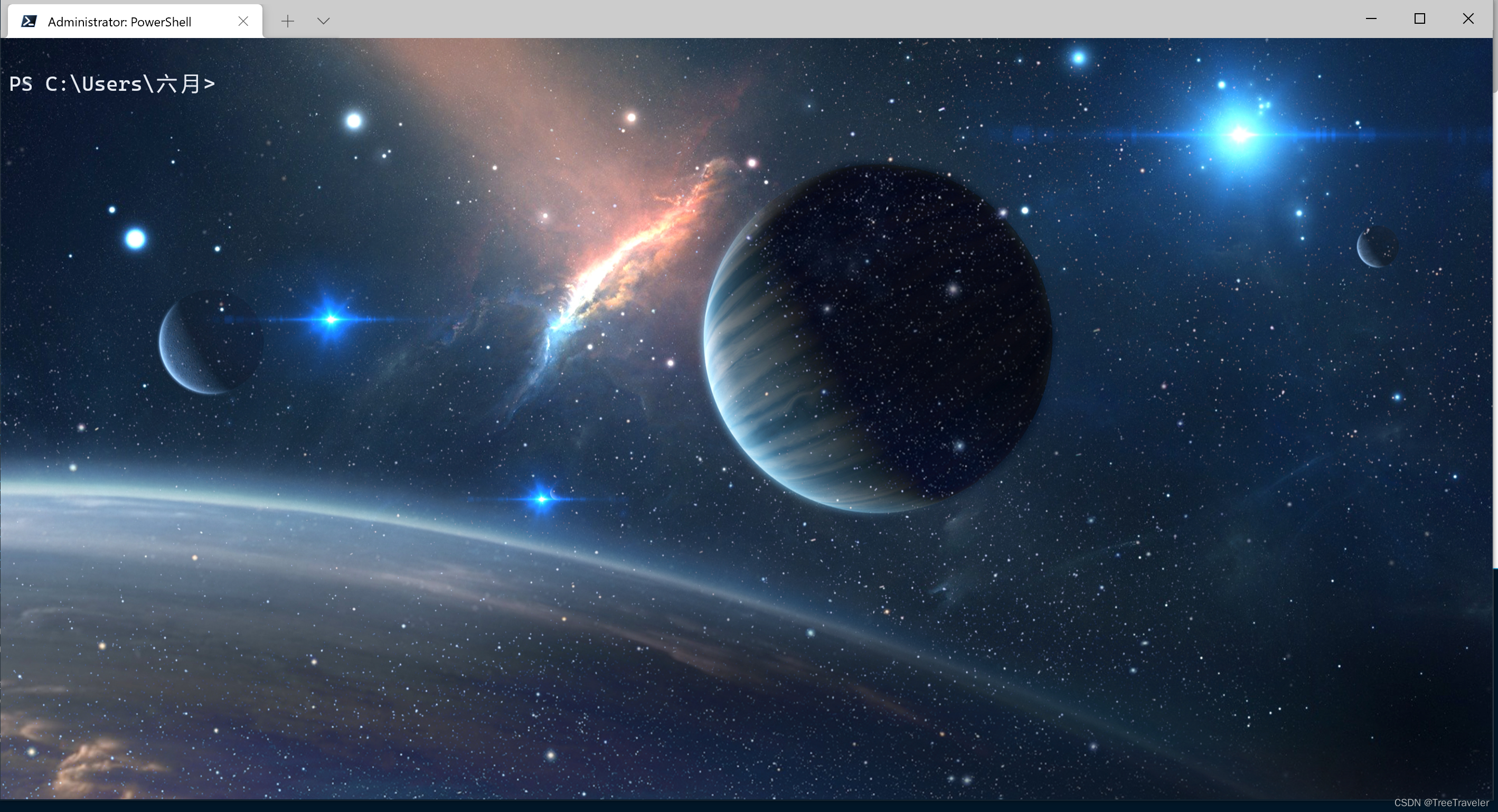
Win10 自带的powershell
??因为历史悠久的原因,很多人可能和我一样只知道Windows有cmd,压根不知道有powershell这个东西… 其实Win10是自带powershell的,点击左下角搜素栏就可以找到,不过系统自带的大部分都是5.x版本的,现在已经出到7.x了,我们最好还是用新版的。自带的图标如下:
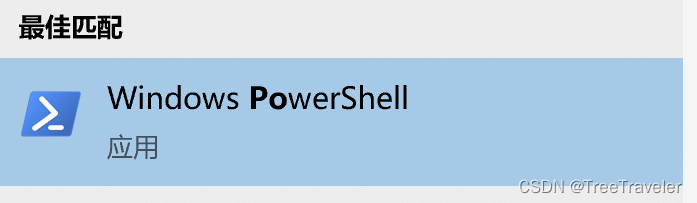
跟cmd图标对比:
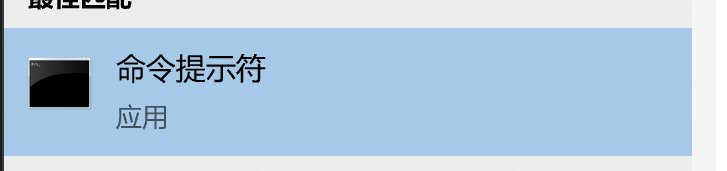
从图标上感觉就比cmd亲和一点! 但是打开发现还是一样的丑,蚌埠住了:

莫名有一种蓝屏的恐惧感…
powershell 7.x
??上面提过,我们已经可以下载新版powershell了,拥有更强大的功能,下载我们可以直接命令行操作(个人觉得这种关系系统的还是命令行操作好一点).(官方文档)
安装winget
?可以自行上Microsoft store上下载,这个winget官方说是windows下的一个包管理工具,感觉还是很香的,可以自由命令行搜索下载东西,有点linux味了。

??值得一提的是,这个Microsoft有可能会打不开/连接网络失败,可以尝试清除缓存命令(我一开始打不开这样之后就可以了,记得如果平常挂VPN的话用Microsoft Store记得先关掉):
WSReset.exe
??这篇文章里给出了更多的解决办法:(Microsoft Store打不开,最好的解决办法)
查看已有的powershell版本
winget search Microsoft.PowerShell

下载上面的稳定版(按照他的ID下)
winget install --id Microsoft.Powershell --source winget
默认是下到C盘,如果你对C盘下载介意的话,可以在后面加"-l 要下载的位置"
比如
winget install --id Microsoft.Powershell --source winget -l E:\demo
这样就是下到E盘的demo文件夹了。
注意powershell5.x和7.x版本可以共存,不必删去原来的旧版本。
powershell 7.x又变回了黑色。

下文介绍的terminal可以管理多种命令行,但是推荐使用powershell7.x,演示也都以powershell7.x为准(其他操作一样的,terminal一视同仁)
安装Windows terminal
??同样也是Microsoft store下载
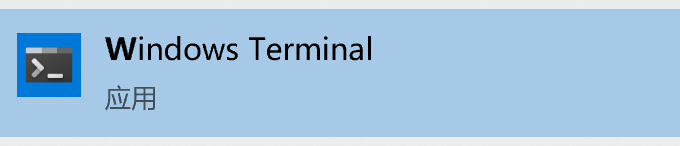
Windows terminal是一款各种命令行的管理工具而不是某种命令行,windows terminal里头可以自由的切换cmd/powershell5.x/powershell 7.x等等,很是方便,并且可以对他们进行单独的拓展设置。
开始设置
??可以点击terminal标签页找到设置,打开后左边栏这里:
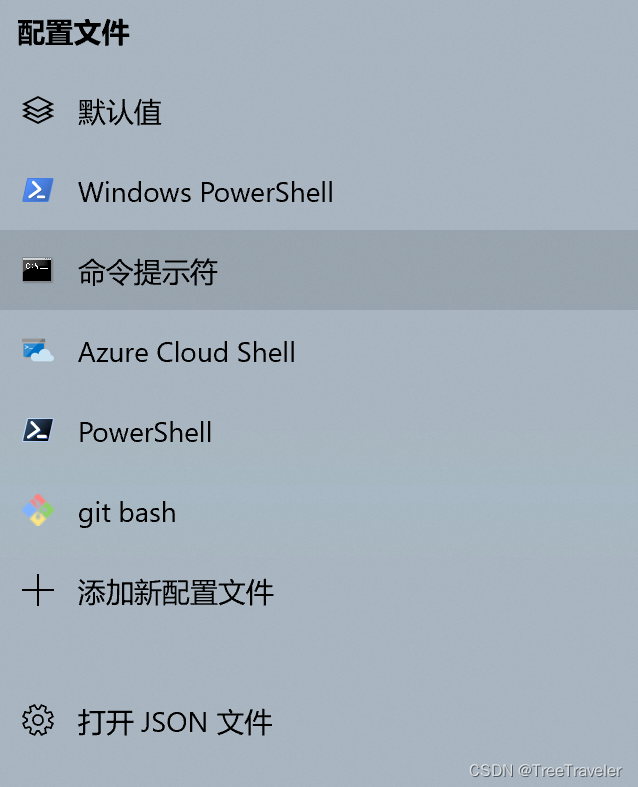
上面的是点选设置,可以使用原生的配色方案。下面的是具体的JSON设置,玩的熟悉了可以用JSON文件自己配一套或者上网搜一套比原生更好看的。这里就先用系统自带的设置(其实这个做完已经很好看了),选择要配置的命令行类型,然后点击外观就可以改背景图片/字体/…
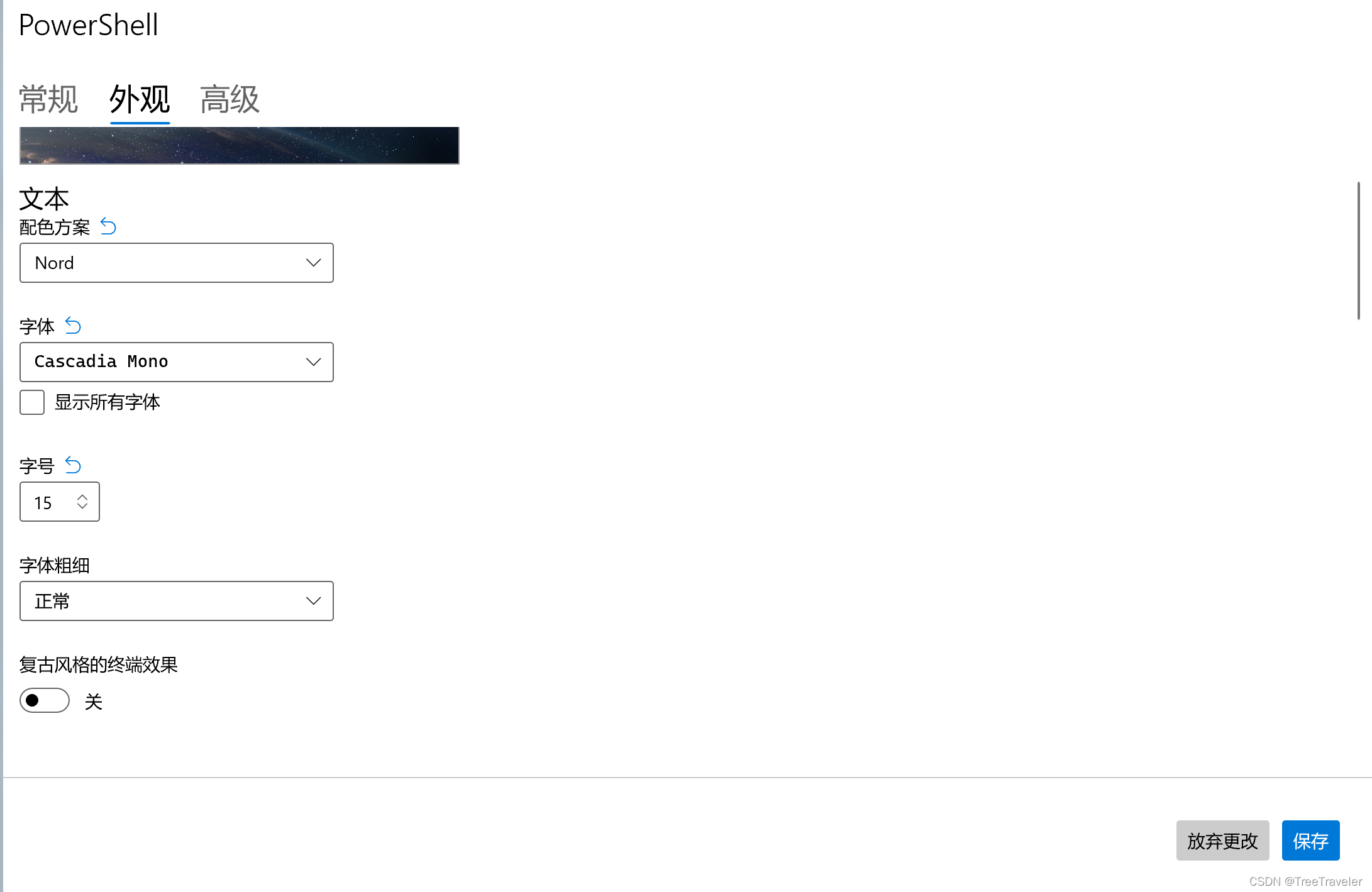
Nord是我自己去网上下的配色方案,原生是没有的.
额外整活
??经过上面的调整后其实已经很不错了,我自己额外配了一点花活,已经满意了的可以不看这部分。
网上下载配色方案
??可以去Github上找配色方案,比如我的Nord就是Github上找的,贴在下面:
{
"profiles": [],
"schemes": [
{
"name" : "Nord",
"background": "#2E3440",
"foreground": "#E5E9F0",
"cursorColor": "#EBCB8B",
"selectionBackground": "#434C5E",
"black": "#3B4252",
"blue": "#81A1C1",
"cyan": "#88C0D0",
"green": "#8FBCBB",
"purple": "#B48EAD",
"red": "#BF616A",
"white": "#D8DEE9",
"yellow": "#EBCB8B",
"brightBlack": "#3B4252",
"brightBlue": "#5E81AC",
"brightCyan": "#88C0D0",
"brightGreen": "#A3BE8C",
"brightPurple": "#B48EAD",
"brightRed": "#D08770",
"brightWhite": "#E5E9F0",
"brightYellow": "#EBCB8B"
}
]
}
打开JSON配置(VS/VSCode):
找到"scheme"标签,每对花括号都是一种方案,我们把Nord里头scheme里的花括号部分复制粘贴进去就好。
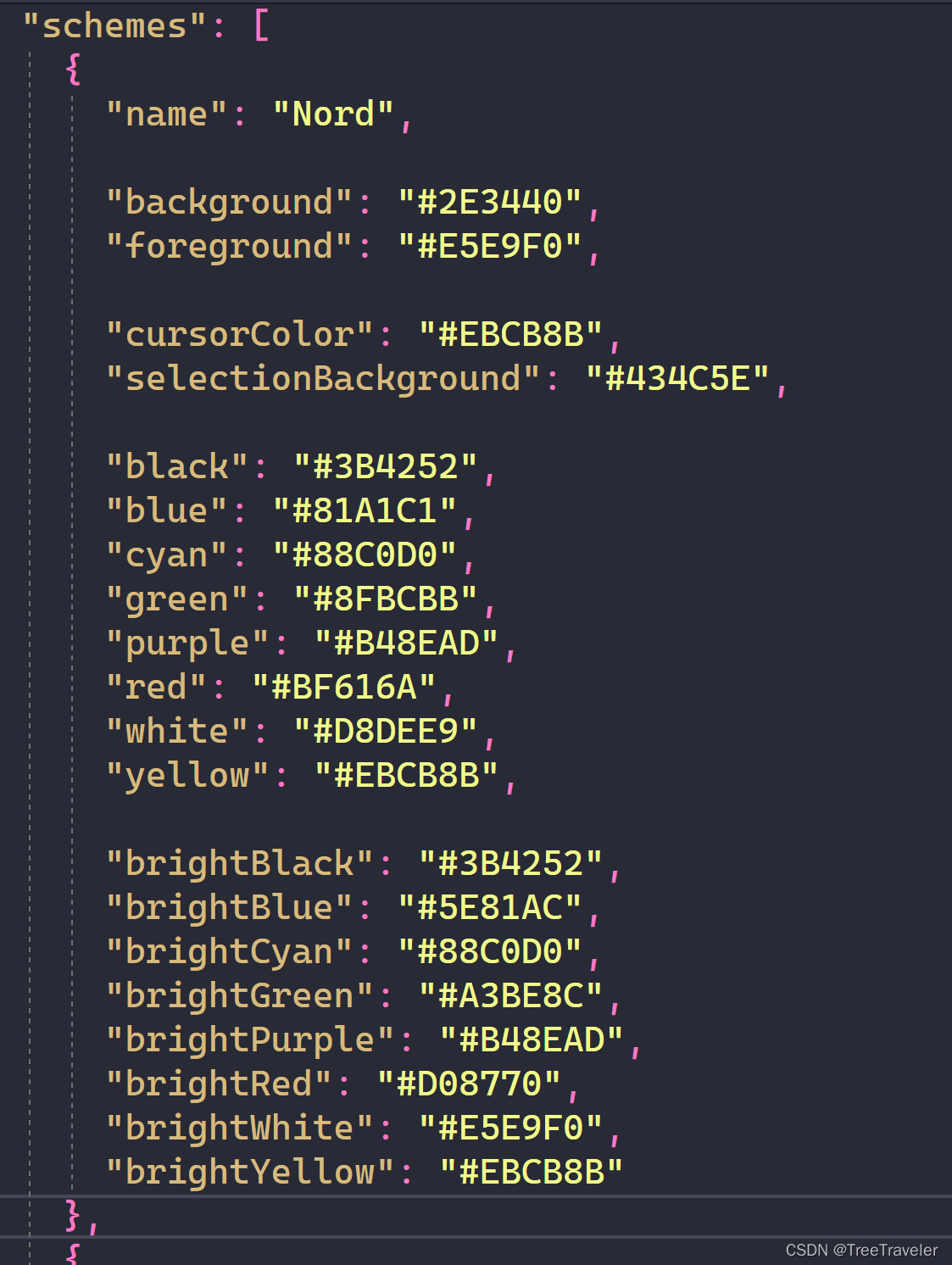
然后之前的配色方案里就会多一个Nord可以用了。
彩色文件名
??大致效果是这样:
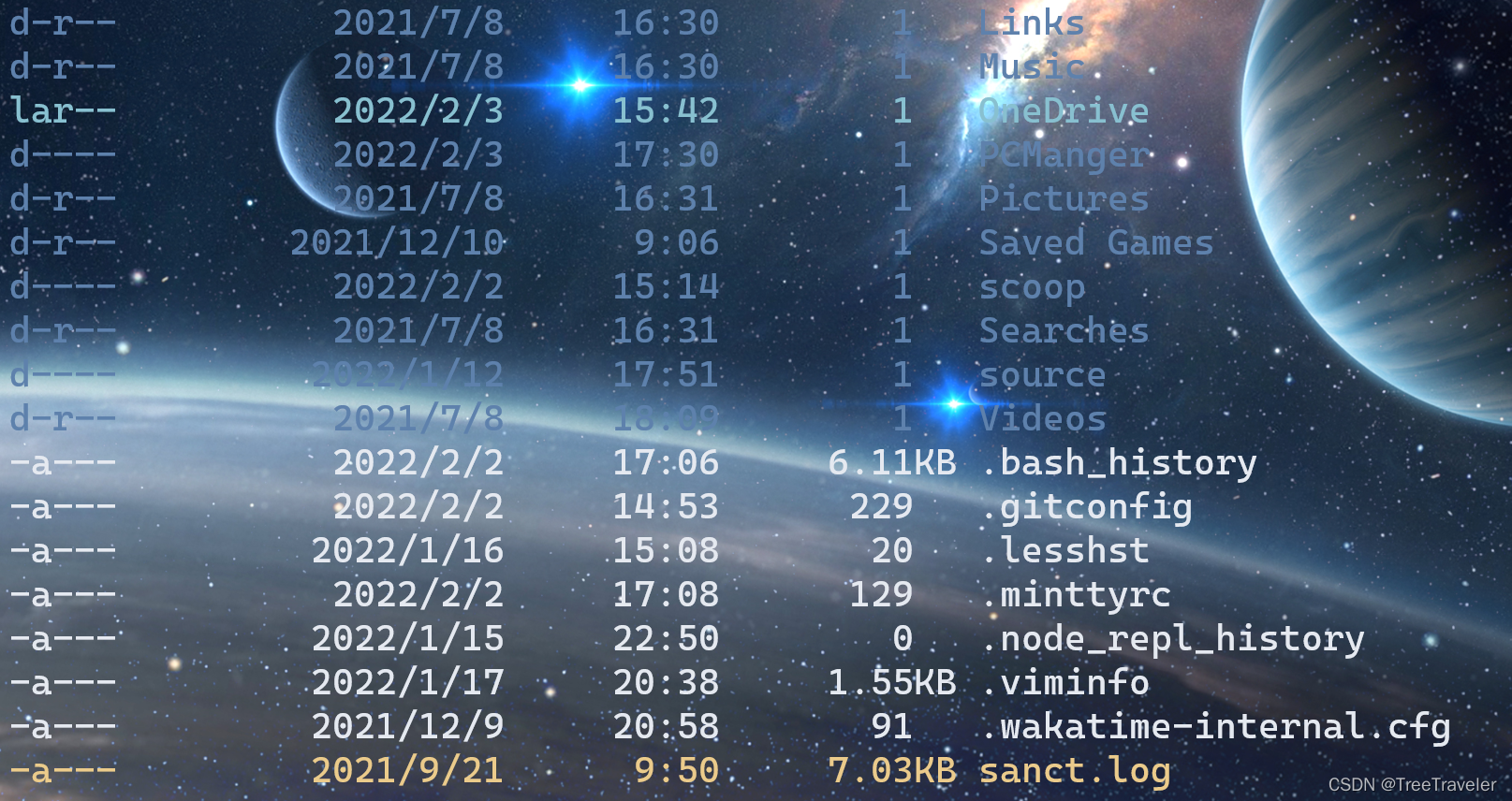
提示更醒目。
powershell配置文件
# 首先检测有没有配置文件并生成profile文件
if (!(Test-Path $profile)) { New-Item -Path $profile -ItemType "file" -Force }
# 查看配置文件路径(在哪儿)
$profile
然后沿着路径打开那个文件,用任意文本编辑器写入内容即可修改powershell
下载安装包管理器scoop
scoop是一个包管理器,它可以连接github获取安装程序。安装命令:
Set-ExecutionPolicy RemoteSigned -scope CurrentUser
iwr -useb get.scoop.sh | iex
如果你没下载过git,先下载:
scoop install git
然后更新:
scoop update
这里我们下载scoop只是为了下sudo,实际上这个scoop还可以管理jdk或者下载其他的命令行优化插件等等非常方便,有兴趣的可以自行研究。
下载sudo
??熟悉Linux命令的应该对sudo不会陌生,sudo是一个临时提权命令,如果平时有的操作需要管理员权限才能做但是打开的时候忘记以管理员方式打开的话就可以在命令前加sudo.
下载sudo:
scoop install sudo
下载模块
命令行操作下载模块
sudo Install-Module -AllowClobber Get-ChildItemColor
导入配置
??在之前所说的powershell的配置文件里加入Import-Module Get-ChildItemColor引入模块
加入git bash
??默认是不会把git bash加入terminal管理的,但是我们可以自己添加。打开terminal设置——添加配置文件,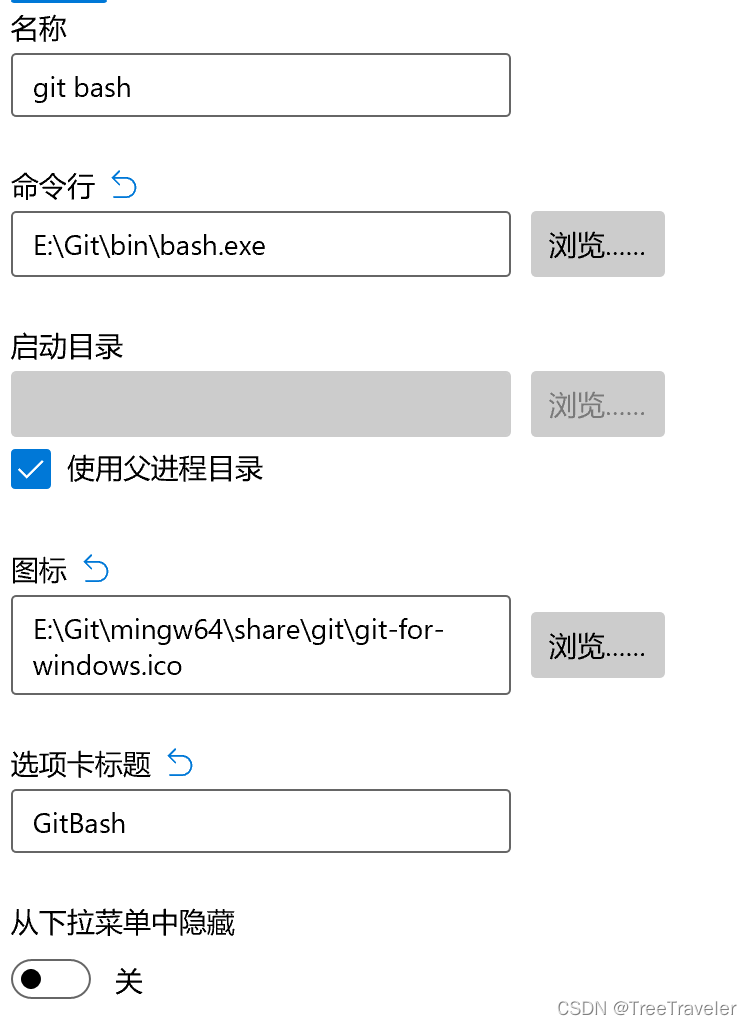
把git bash的启动和图标路径配置好就可以了!这再次体现了terminal管理的强大之处。添加好之后,terminal也可以打开git bash。
其他
?? 其实如果去网上搜,还有oh-my-posh之类的可以用,我不用的原因是我这台电脑的用户名是中文加载不了对应的配置…有感兴趣的可以去网上搜,让自己的powershell更加完美.
??血泪教训,千万别用户名设成中文,年轻不懂事造成的恶果…
结语
??命令行操作对于开发还是挺重要的,虽然Windows的一大优势就是完好的图形界面,但是命令行的速度还是更快的。其实传统印象Windows的命令行都是比不上Linux和Mac的,但是powershell的出现我想会逐渐改变人们的固有印象。 把自己的powershell美化好,更有学习的动力,不失为一件美事。我本身也是刚接触命令行,也没空系统学习了,以后平时要用啥命令随手搜,随手发CSDN,就当做笔记了。